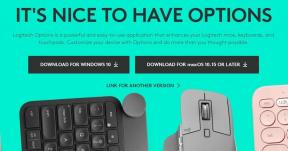Как установить iOS 14 Beta 1 без учетной записи разработчика
Разное / / August 05, 2021
Apple выпустила самую долгожданную бета-версию iOS 14 Beta 1 на WWDC 2020. В настоящее время бета-версия для разработчиков доступна только нескольким пользователям. Публичная бета-версия будет запущена через месяц. Однако, если вы хотите прямо сейчас испытать потрясающую iOS 14 на своем iPhone, я помогу вам в этом. В этом руководстве я описал, как можно установить iOS 14 Beta 1. Я знаю, что вы, должно быть, думаете, что для использования бета-версии разработчика нужна учетная запись разработчика, стоимость которой составляет колоссальные 99 долларов.
Не волнуйтесь, вам не нужно тратить ни копейки, чтобы опробовать iOS 14. В этом руководстве я рассказал, как вы можете загрузить бета-профиль разработчика, а затем использовать его для установки совершенно новой iOS. Новая мобильная операционная система для iPhone содержит множество новых функций, которые определенно интригуют.

связанные с | Как заблокировать сайты в браузере Safari на iPhone и iPad
Оглавление
- 1 Интересные новые функции iOS 14
-
2 Как установить iOS 14 Beta 1 без учетной записи разработчика
- 2.1 Создать профиль
- 2.2 Скачайте и установите iOS 14
- 2.3 Важная точка
- 3 Первый взгляд на iOS 14
- 4 Есть ли в новой бета-версии iOS 14 1st Developer какие-либо ошибки?
Интересные новые функции iOS 14
iOS 14 предлагает пользователям iPhone ряд новых функций. Здесь я перечислил некоторые из них.
- Библиотека приложений
- Новые виджеты с настройкой
- Картинка в картинке
- Нажмите назад, чтобы выполнить задачи [только для iPhone с Face ID]
- Контроль конфиденциальности приложений
- Контроль местоположения для пользователей
- Перевести приложение
- Обновленный интерфейс Siri
Как установить iOS 14 Beta 1 без учетной записи разработчика
Первой бета-версией обычно является бета-версия для разработчиков. в основном он используется для обнаружения ошибок, недостатков и сообщения разработчику. До выхода публичной бета-версии эти ошибки будут исправлены. Итак, вы можете спросить, есть ли проблемы с установкой бета-версии для разработчиков? Мы объяснили то же самое в заявлении об отказе от ответственности ниже.
Отказ от ответственности
Если вы хотите установить бета-версию для разработчиков, представленную в этом руководстве, обязательно сделайте полную резервную копию данных вашего iPhone в iCloud или в другом месте, как вам удобно. Есть вероятность потери данных в процессе обновления сборки системы iOS.
GetDroidTips не несет ответственности за потерю данных или любые другие проблемы с вашим устройством, которые могут случайно произойти после того, как вы выберете установку iOS 14 Beta 1. Скачайте и установите на свой страх и риск.
Во-первых, вы должны загрузить бета-профиль разработчика на свой iPhone. Обычно вы получаете профиль разработчика, если зарегистрируетесь, официально заплатив 99 долларов. Однако в этом руководстве я разместил ссылку на бета-профиль разработчика, необходимый для запуска первой бета-версии iOS 14. Посмотрите ссылку ниже
Создать профиль
Профиль бета-версии разработчика iOS 14
Скачайте и установите iOS 14
- Начните с загрузки бета-профиля разработчика, на который я указал выше.
- Используйте браузер Safari, чтобы загрузить ссылку на свой iPhone. Иначе не получится.
- Бета-профиль будет иметь расширение .mobileconfig. Он будет загружен в файлы на вашем iPhone.
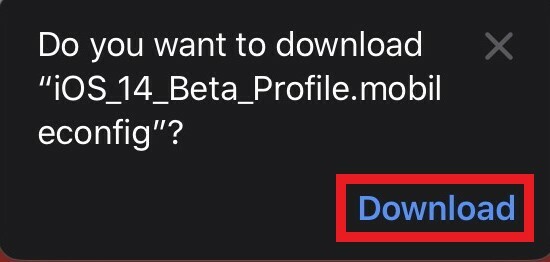
- открыто Файлы на вашем iPhone> Нажмите на Недавние > Вы должны увидеть бета-профиль с указанным выше именем расширения. Здесь делать нечего. Этот шаг нужен только для того, чтобы убедиться, что профиль был правильно загружен.

- Теперь перейдите к Настройки app> под этим перейдите к Общее
- Прокрутите вниз, чтобы найти вкладку Профиль. Нажмите на это
- Вы увидите тот же бета-профиль разработчика для iOS 14, который вы скачали ранее. Нажмите на это

- На следующем экране вы увидите Установить профиль таб. Нажмите на Установить вариант.
- Далее вы увидите Согласие страница. Чтобы продолжить, нажмите на Установить.

- Установка профиля займет некоторое время. После этого вам необходимо перезагрузить iPhone, чтобы загрузить / установить iOS 14.

- После перезагрузки iPhone перейдите в Настройки приложение> перейдите к Общее > Обновление программного обеспечения и откройте это
- Теперь ваш iPhone подарит вам iOS 14 для разработчиков, бета 1 который теперь готов к загрузке и установке.

- Убедитесь, что у вас есть хорошая сеть Wi-Fi, чтобы загрузить iOS 14 beta 1, так как она немного больше 4ГБ. Без сети Wi-Fi вы не сможете загрузить новое обновление системы.
Процесс загрузки и установки займет много времени. У меня ушло около двух часов на то, чтобы успешно установить обновление, несмотря на наличие хорошего Интернета.
Важная точка
Это довольно часто, поскольку вы перешли на новую сборку системы. Значит, будет много изменений в системных настройках. Следовательно, для недавно установленной iOS система автоматически восстановит данные. Вот почему я сказал вам ранее, что вы должны создать резервную копию данных вашего iPhone и загрузить ее в iCloud. Тогда, даже если восстановление данных не удастся (хотя случается редко), ваши данные будут в безопасности в iCloud. Позже вы сможете восстановить его самостоятельно.
Первый взгляд на iOS 14
Вот так выглядит iOS 14 с новыми функциями после установки. Это несколько скриншотов с моего iPhone. Проверить это.

Также здесь есть режим PIP. Круто, не правда ли? Однако я считаю, что он немного глючит. Ты знаешь| Как отключить Touch ID на iPhone / iPad
Ты знаешь| Как отключить Touch ID на iPhone / iPad
Есть ли в новой бета-версии iOS 14 1st Developer какие-либо ошибки?
Если честно, в iOS 14 я обнаружил всего две мелкие ошибки. Виджет погоды иногда показывает погоду в Купертино (США), хотя я из Индии. Когда я нажимаю на этот виджет погоды, он показывает обычную погоду в моем городе здесь, в Индии. Имейте в виду, что это случается не все время. Я заметил это только один раз.
Во-вторых, новый режим «Картинка в картинке» иногда не работает. Хотя я сделал видео в полноэкранном режиме, а затем нажал кнопку «Домой», оно просто закрывается. На данный момент мне удалось увидеть работающий режим «Картинка в картинке» только один раз. По умолчанию он включен в iOS 14.
Остальное все работает нормально. Расход батареи в порядке. Даже после игр, прослушивания музыки он не разряжается как таковой. Siri работает должным образом, и приложение «Переводчик» тоже работает нормально. Если я столкнусь с какой-либо другой ошибкой, то обязательно упомяну здесь.
Наслаждайтесь iOS 14
Итак, вот как вы можете установить iOS 14 Beta 1, бета-версию для разработчиков на свои iPhone. Надеюсь, это руководство развеет все сомнения. Внимательно следуйте инструкциям и обязательно сделайте резервную копию данных вашего устройства. Установите и наслаждайтесь iOS 14. Если у вас возникнут проблемы во время установки или после, дайте мне знать в разделе комментариев ниже.
Читать далее,
- Как исправить отказ в хранилище в iCloud из-за превышения емкости хранилища
Сваям - профессиональный технический блоггер со степенью магистра компьютерных приложений, а также имеет опыт разработки под Android. Он убежденный поклонник Stock Android OS. Помимо технических блогов, он любит игры, путешествовать и играть на гитаре.